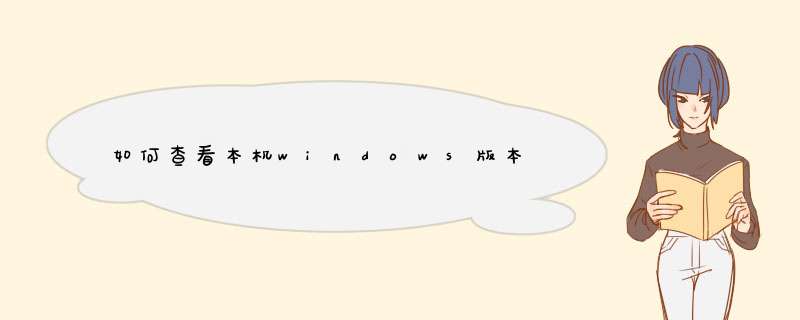
方法一:从电脑个性化中查看
1、鼠标右击电脑桌面的空白区域,选择个性化。
2、进入个性化界面,选择主页。
3、进入主页选择系统图标。
4、点击关于,可以查看windows的版本与版次,设备规格(处理器、设备ID、产品ID)等详细信息。
方法二:命令输入查看
1、在桌面上使用快捷键win+r打开运行对话框,在里面输入cmd,按回车键确定。
2、在命令框输入winver, 按下Enter键;
3、这样就能看到windows的版本信息了。
方法三:从电脑属性上查看
1、在Windows电脑桌面的“计算机”上鼠标右键,然后点击“属性”。
2、接下就可以打开系统界面了,在这里就可以找到Windows版本。
1、首先查询电脑的 *** 作系统,你必须要有一台电脑,笔记本、台式机都可以的。2、先点击电脑开始选项,然后在d出的选项中,选择程序,最后选择控制面板选项。
3、在d出的的对话框选项中选择系统选项并点击一下。
4、点击以后,你就可以看到自己电脑 *** 作系统的属性了。
5、或者你可以直接点击桌面上的我的电脑或者计算机图标,进入后选择箭头所指的系统选项,也是可以的。
6、两种方法查询到的系统属性是一样的。可以根据自己的喜好查询。品牌型号:联想拯救者Y9000P
系统:Windows 11
查看电脑系统版本需要在电脑系统设置中进行查看即可。以电脑联想拯救者Y9000P为例,查看电脑系统版本的步骤分为3步,具体 *** 作如下: 1 点击系统 <!-- 1第1步 点击系统 -->
在电脑设置界面中,点击系统。
2 点击关于 <!-- 2第2步 点击关于 -->
在系统界面中,点击关于。
3 查看系统版本 <!-- 3第3步 查看系统版本 -->
在展开的关于界面中,即可查看系统版本。
进入电脑的桌面程序,在电脑桌面上找到控制面板点击打开。进入控制面板的界面之后,在页面中点击左下角的系统进入。跳转页面之后,在系统页面的右侧找到windows,就可以看见电脑系统的版本了。
工具/原料:
联想G700
Windows10
控制面板100
1、打开控制面板
进入电脑的桌面程序,在电脑桌面上找到控制面板点击打开。
2、点击系统
进入控制面板的界面之后,在页面中点击左下角的系统进入。
3、查看系统
跳转页面之后,在系统页面的右侧找到windows,就可以看见电脑系统的版本了。
欢迎分享,转载请注明来源:内存溢出

 微信扫一扫
微信扫一扫
 支付宝扫一扫
支付宝扫一扫
评论列表(0条)